Crearea de text 3D în Cinema 4D este o sarcină interesantă și creativă prin utilizarea obiectului Extrudare. Obiectul Extrudare îți permite să transformi spline-urile de text în modele 3D de înaltă calitate. În acest ghid, îți vom arăta pas cu pas cum să faci elemente 3D impresionante dintr-un text simplu.
Cele mai importante concluzii
- Utilizarea obiectului Extrudare este esențială pentru crearea textului 3D.
- Poti ajusta direcția extrudării și chiar adăuga rotunjiri la margini.
- Este important să configurezi fețele și marginea pentru un design atrăgător.
Instrucțiuni pas cu pas
Pentru a extruda textul tău, începe prin a trasa obiectul Extrudare în zona de lucru din Cinema 4D.
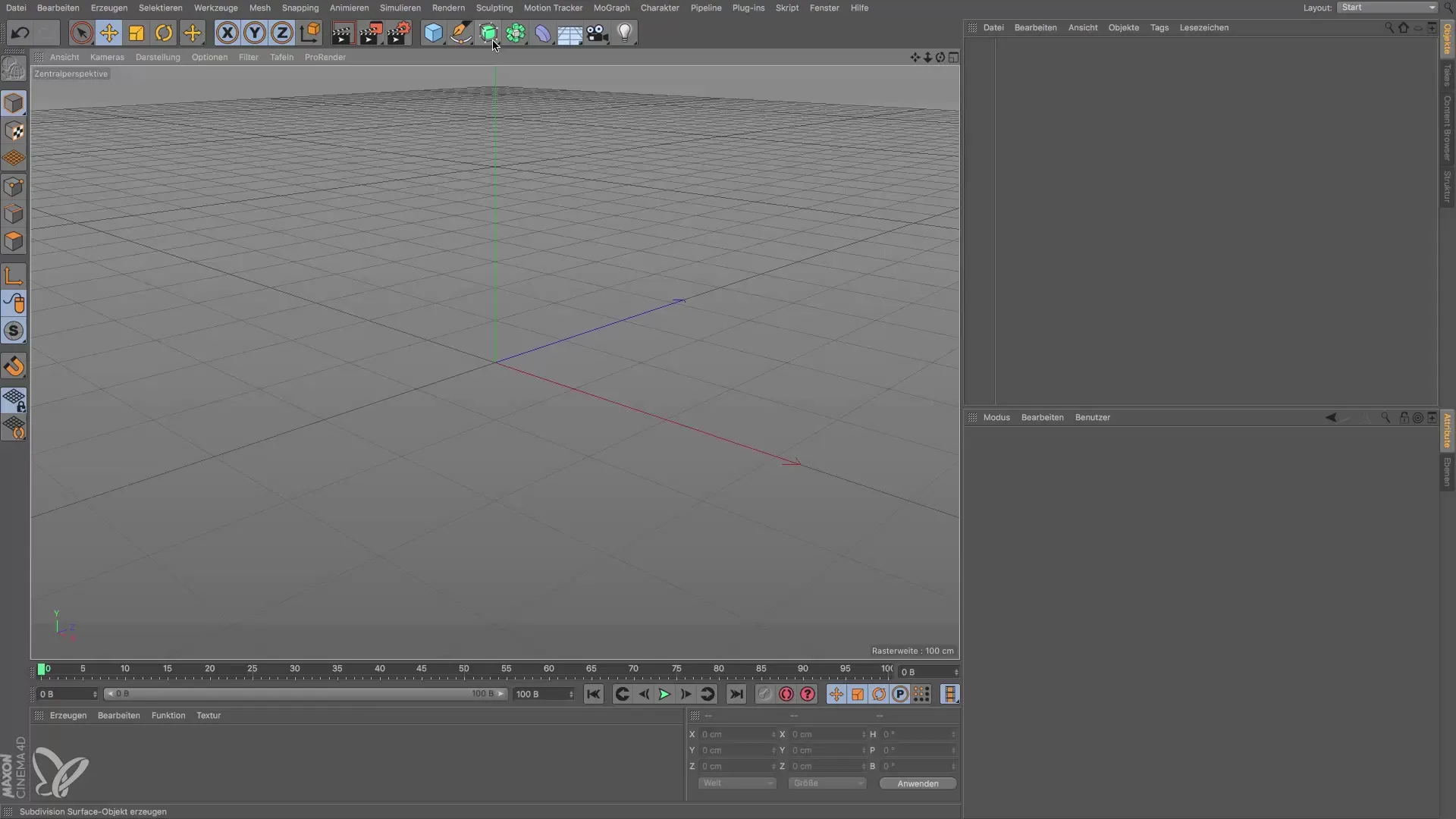
Obiectul Extrudare necesită ca bază un spline. Acesta poate fi creat de tine sau generat cu un instrument de text.
Alege instrumentul de text și introdu textul dorit. După ce ai introdus textul, trebuie să confirmi pentru a-l face vizibil în zona de lucru.
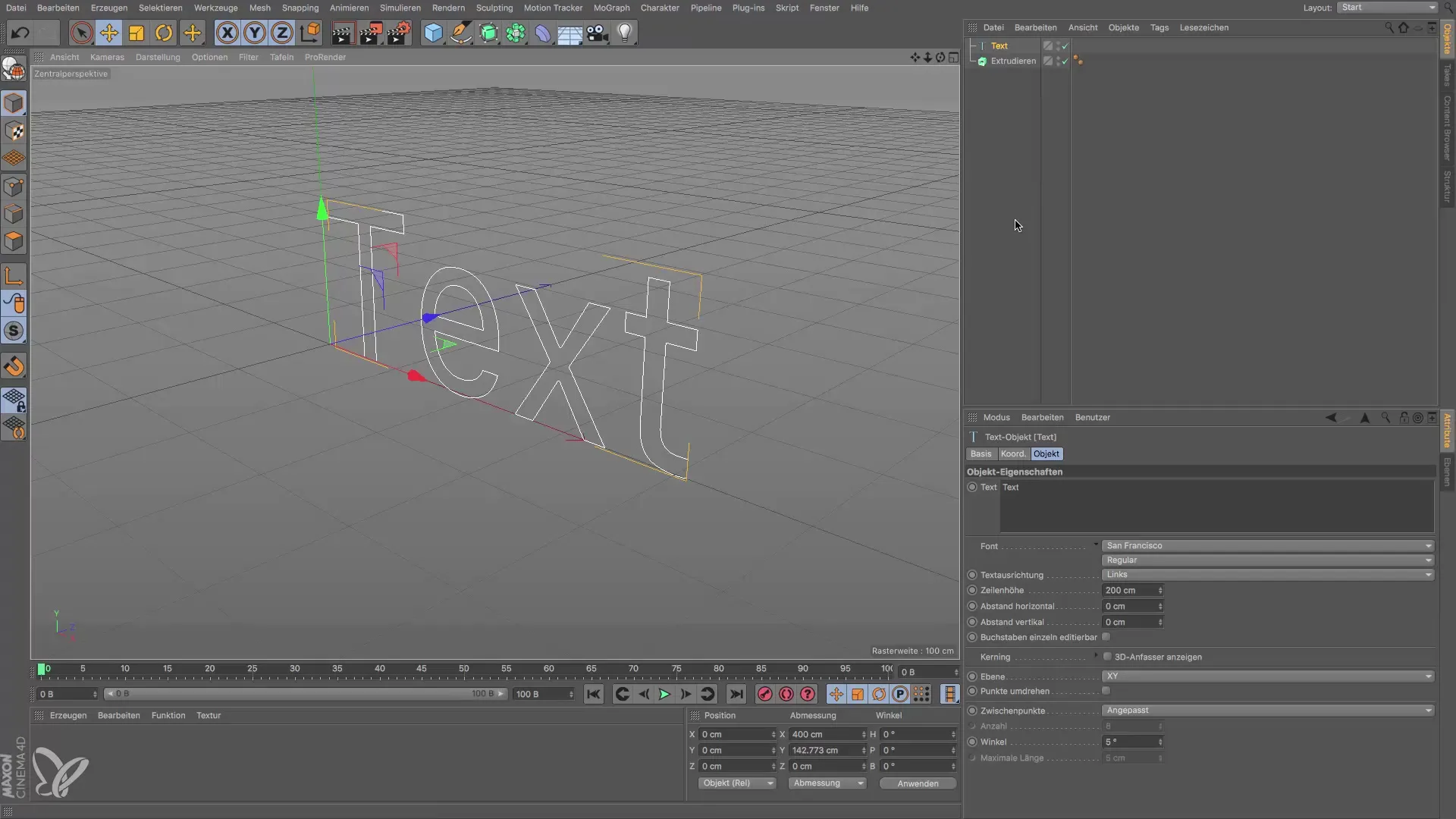
Următorul pas este să tragi spline-ul de text în obiectul Extrudare. Acest lucru va transforma textul pe care l-ai introdus în text 3D.
Extrudarea se face implicit pe direcția Z. Poți observa acest lucru făcând clic pe obiectul Extrudare în Managerul de Atribute. Aici vei vedea valoarea pentru extrudare, care în mod implicit este de 20 cm.
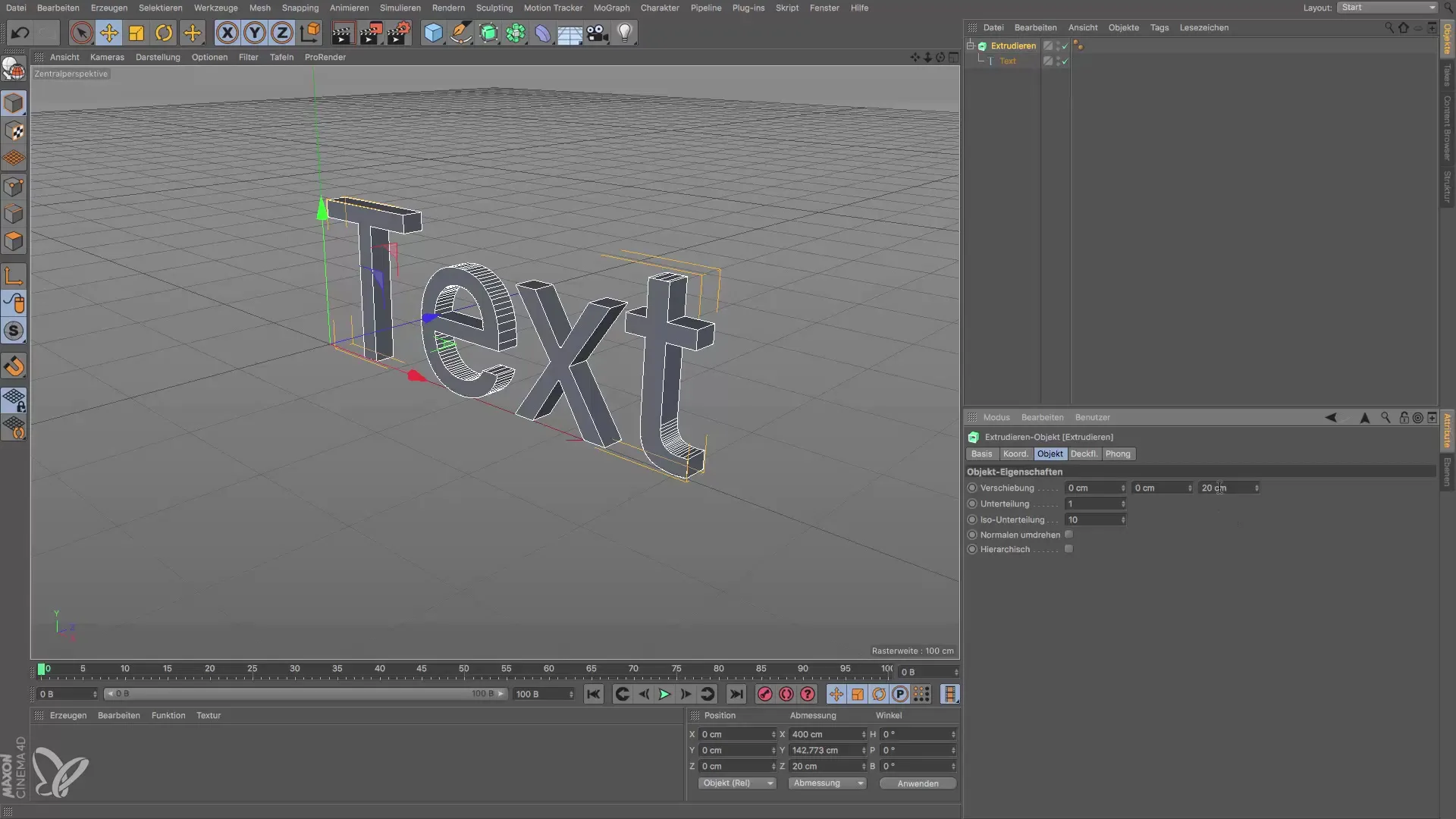
Dacă este necesar, poți schimba direcțiile extrudării. Gândește-te în ce direcție ar fi mai logic să fie extrudarea pentru proiectul tău, de exemplu în direcția Y, dacă ai nevoie de o altă orientare.

Acum ai ocazia să ajustezi și mai mult textul. Instrumentul de text îți permite de asemenea să schimbi înălțimea rândului sau alte setări tipografice pentru a rafina aspectul final.

Marginea textului extrudat poate fi de asemenea editată. Faceti clic pe obiectul Extrudare și navighează la fețele superioare, unde fețele din față și din spate ale textului tău sunt vizibile.
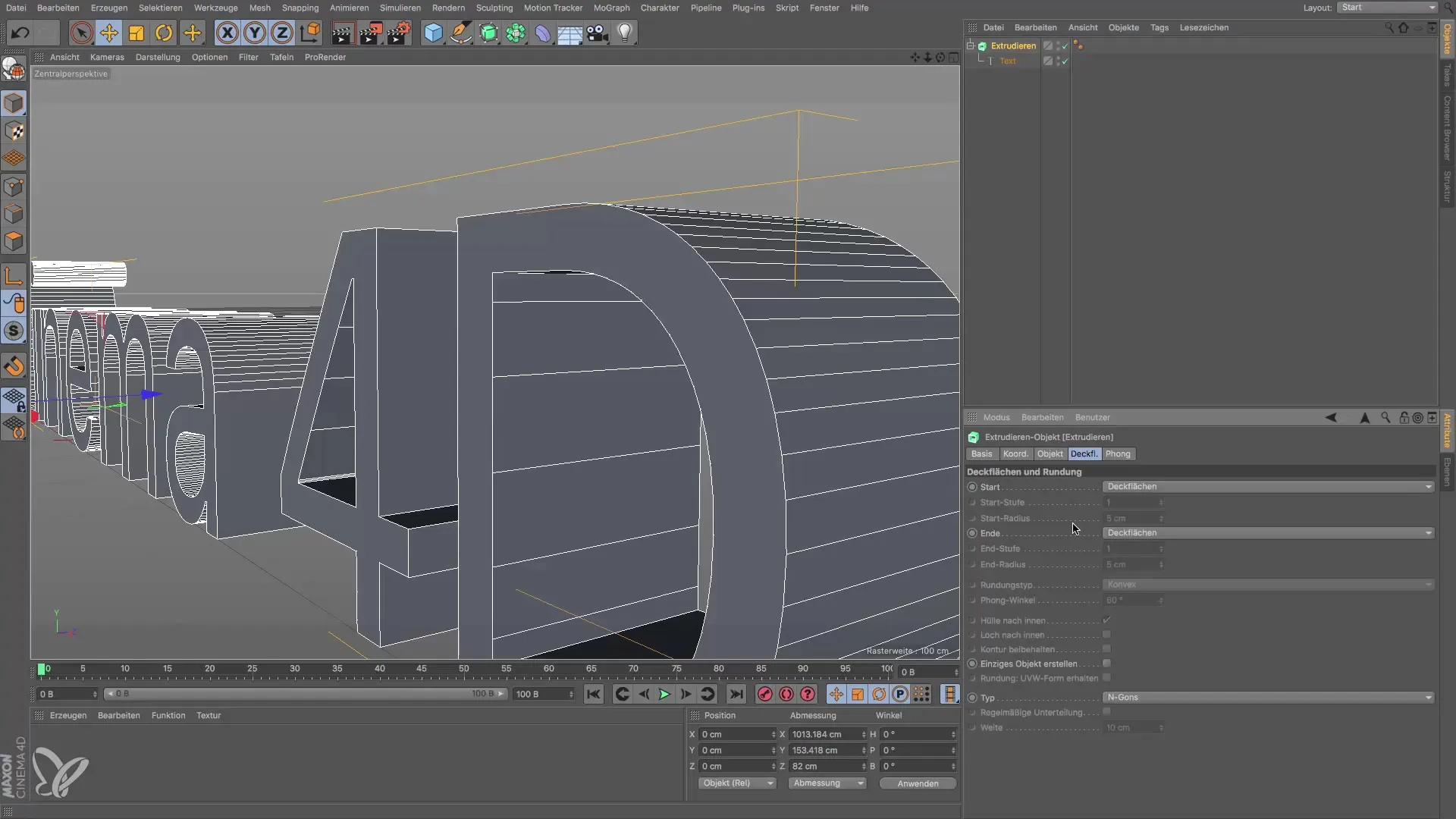
Aici poți experimenta cu setările precum „Rotunjire”. O creștere a segmentelor de rotunjire și ajustarea razei vor da un aspect mai atrăgător marginii tale.

Dacă ești mulțumit de fața din față, poți aplica aceleași setări pentru fața din spate sau le poți dezactiva complet, dacă nu ai nevoie de un fund. Acest lucru poate fi util pentru a reduce numărul de poligoane.
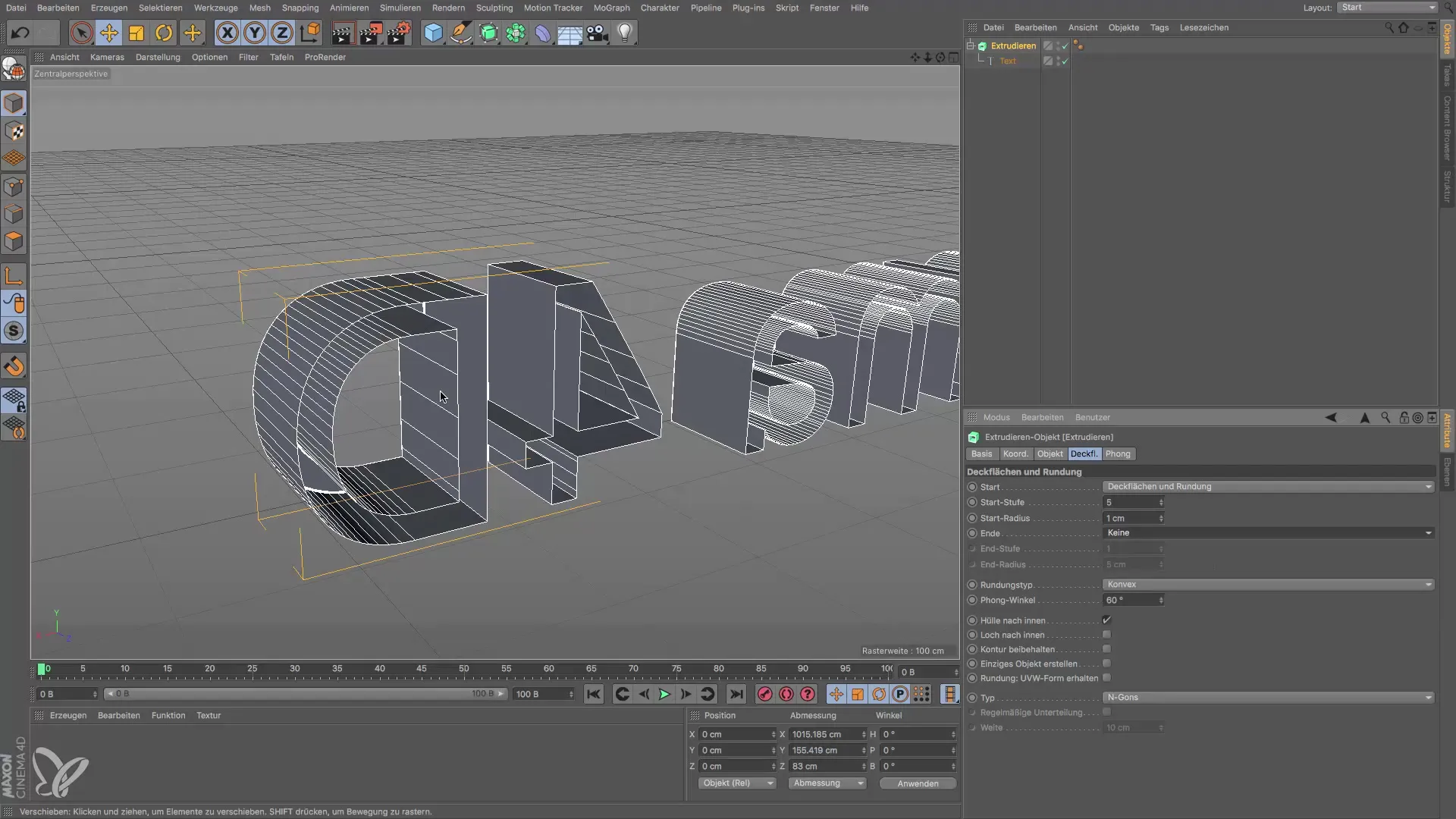
Când renderizezi textul tău, marginile strălucitoare pe care le-ai obținut prin rotunjiri vor fi vizibile. Folosește această oportunitate pentru a oferi creării tale de text 3D un aspect profesional.

Te rugăm să reții că în Cinema 4D există și alți generatoare de volum, cum ar fi instrumentul Loft. Acestea nu sunt însă atât de comune și pot fi neglijate în acest caz specific.

În concluzie, ai învățat acum elementele de bază ale extrudării textului în Cinema 4D. Continuă să experimentezi cu diferitele setări pentru a obține rezultatul dorit.
Rezumat - Instrucțiuni pentru extrudarea spline-urilor de text în Cinema 4D
Prin pașii menționați mai sus, poți crea eficient text 3D din spline simple. Folosește posibilitățile de ajustare a extrudării și a prelucrării marginilor pentru a dezvolta designuri impresionante.
Întrebări frecvente
Cum creez un text 3D în Cinema 4D?Folosește instrumentul de text pentru a genera textul tău și trage-l într-un obiect de extrudare.
Cum pot schimba direcția extrudării?În Managerul de Atribute al obiectului de extrudare, poți schimba direcția extrudării din Z în Y sau X.
Pot rotunji marginile textului meu?Da, sub setările fețelor superioare ale obiectului de extrudare poți adăuga rotunjiri.
Am nevoie de spatele textului meu?Acest lucru depinde de proiectul tău. Poți dezactiva spatele pentru a economisi poligoane.
Există alte modalități de a crea obiecte 3D?Da, în Cinema 4D există diferite generatoare de volum, cum ar fi instrumentul Loft.


